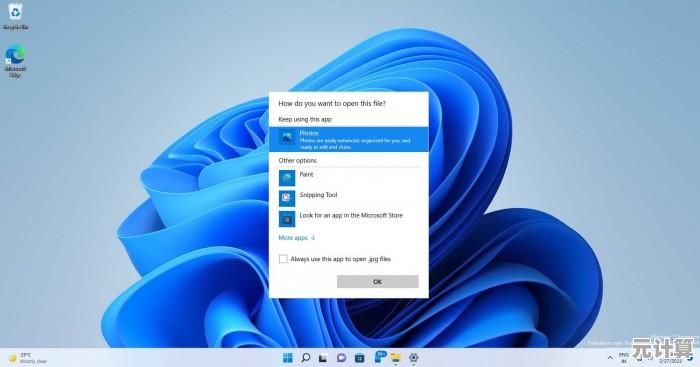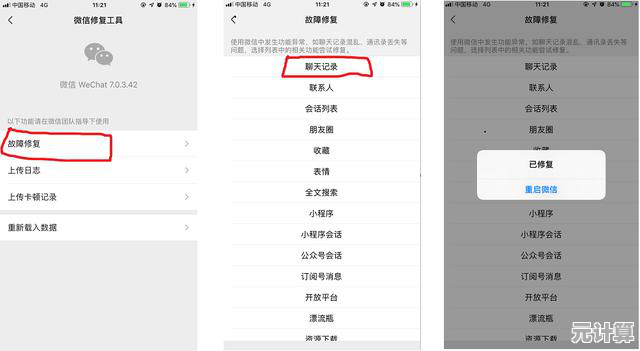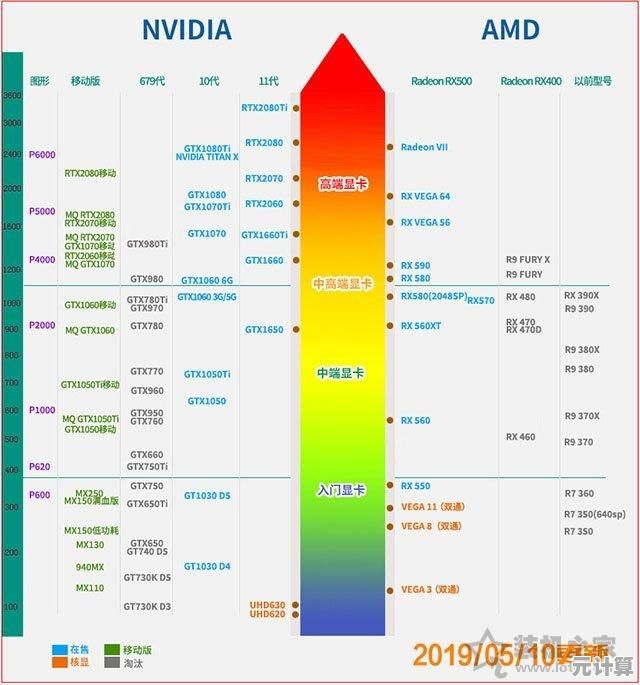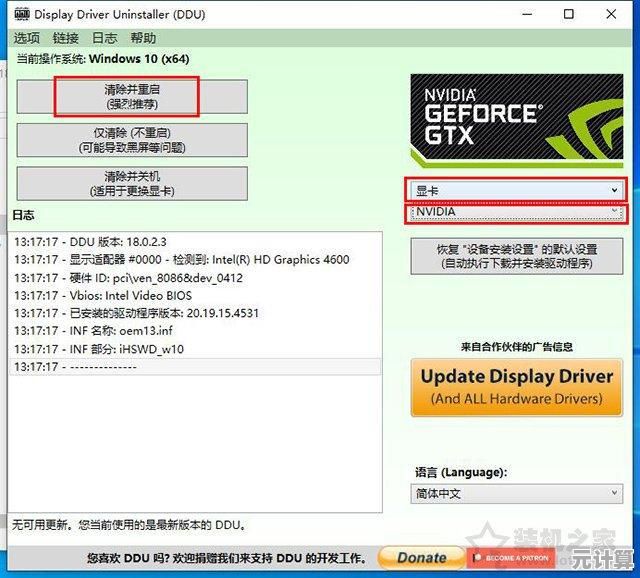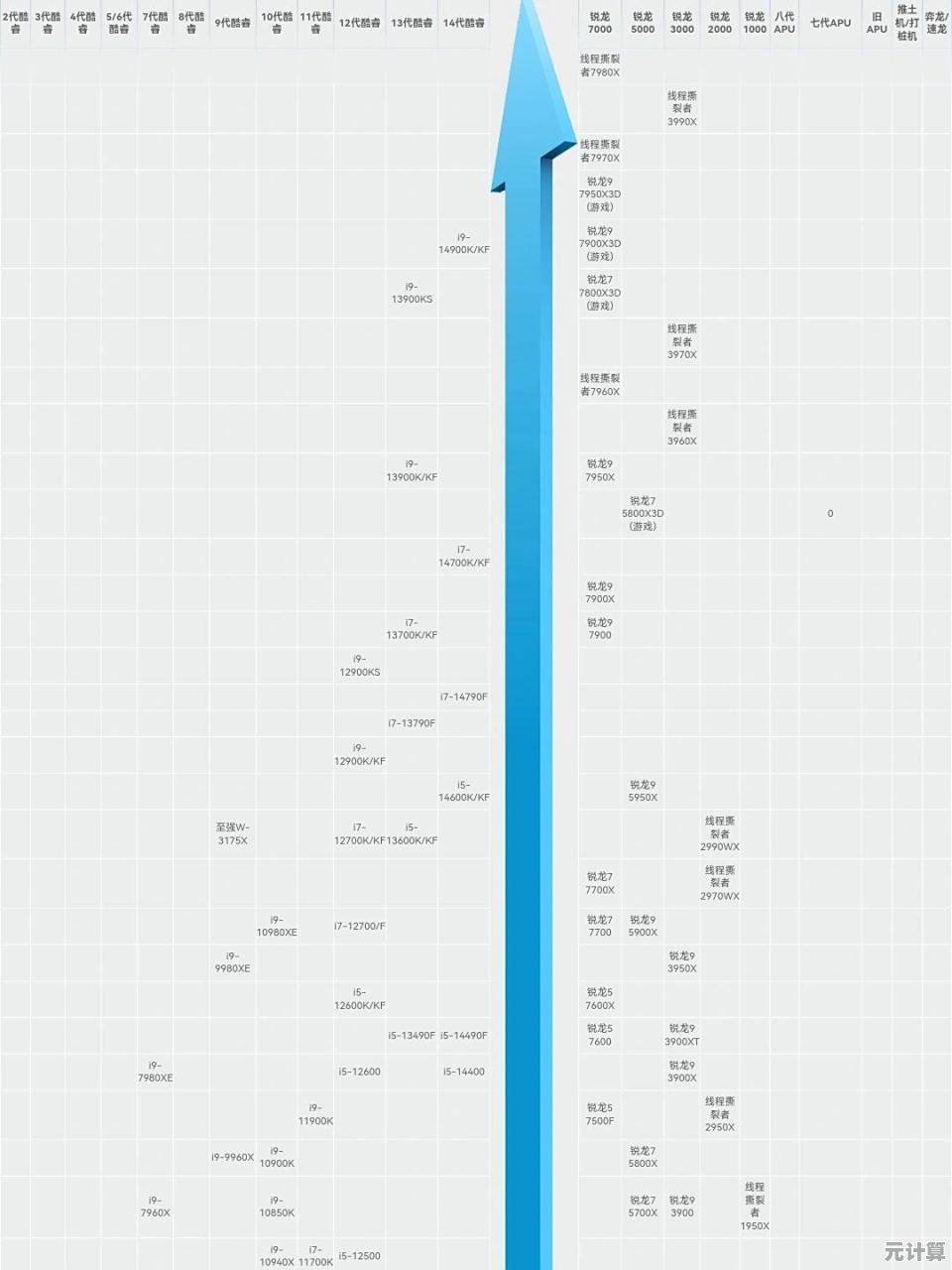电脑启动异常频繁重启?详细解决方案让您的系统恢复稳定运行
- 问答
- 2025-09-28 00:41:12
- 1
电脑启动异常频繁重启?别慌!我的血泪经验帮你找回稳定系统 😭
上周三凌晨两点,我的老伙计——那台服役五年的游戏本,突然开始了一场诡异的“蹦迪”,屏幕毫无征兆地一黑,紧接着就是风扇狂转、电源灯闪烁,几秒后它又若无其事地重新启动进入登录界面,如此循环往复,像被按下了无限重启的死亡开关。💥 我盯着它,凌晨的寂静里只有风扇的嘶吼和我逐渐加速的心跳——那份写到一半、还没保存的季度报告,仿佛在重启的间隙里对我发出无声的嘲笑,这绝对是我经历过最“硬核”的Deadline刺激法。
经历过无数次崩溃重启后,我摸索出几个关键检查点,它们往往就是罪魁祸首:
-
🔥 散热地狱:积灰与硅脂的“谋杀”
- 问题本质: 电脑不是永动机,CPU和显卡高温会触发保护机制——强制关机或重启保命,老机器尤其脆弱。
- 我的惨痛教训: 朋友小林的游戏本玩《艾尔登法环》十分钟必重启,拆开一看我都惊了——散热器鳍片被猫毛和灰尘堵得严严实实,活像个毛毡艺术品!出风口的热风?不存在的,硅脂?早就干裂成粉了。
- 💡 怎么办?
- 清灰! 关机断电,胆大心细拆后盖(怕就找专业人士),用软毛刷、吹气球(别用嘴!口水是导电的!)或压缩气罐,重点照顾风扇叶片、散热鳍片、进/出风口,想象你在给电脑做一次深度肺部清洁。
- 换硅脂! 老电脑(2-3年以上)或经常高负荷运行的,硅脂很可能失效,买支靠谱的(别贪便宜!),擦干净旧的,薄薄涂一层新的在CPU/GPU芯片上,这就像给发动机换新润滑油,导热效率立竿见影,小林清灰换脂后,老头环直接流畅到通关,再没重启过。
-
⚡ 电源疑云:供电不稳的“饥饿游戏”
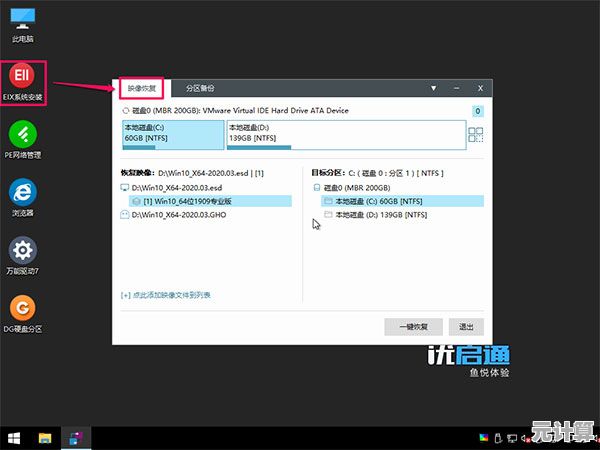
- 问题本质: 电源(台式机)或适配器/电池(笔记本)不给力,就像让人饿着肚子跑马拉松,随时可能“晕倒”(重启)。
- 我的踩坑经历: 办公室一台老台式机,总在下午用电高峰时莫名重启,换了内存、重装系统都没用,最后借了个功率大点的电源换上——世界瞬间清净了!原来是原装电源老化,扛不住瞬时高负载。
- 💡 怎么办?
- 台式机: 重点怀疑电源!特别是用了很多年、或者加装了高性能显卡的,尝试更换一个功率足够(最好留有余量)、品牌靠谱的电源,电源瓦数计算器网上很多,算一下心里有底。
- 笔记本:
- 试试只用原装适配器供电,拔掉电池开机(如果设计允许),有时老化电池会捣乱。
- 检查适配器接头是否松动、线材有无破损。换一个同规格的原装或靠谱第三方适配器试试,别用杂牌!电压不稳分分钟烧主板。
- 电池损耗严重也可能引发问题(虽然少见),可以进系统看看电池健康度。
-
🧩 内存不稳:金手指的“氧化危机”
- 问题本质: 内存条接触不良或本身有瑕疵,数据传输出错,系统直接崩给你看。
- 我的深夜惊魂: 有次给电脑加内存,装好后开机无限重启,连BIOS画面都进不去,心凉了半截,以为主板挂了,最后死马当活马医,把两根内存条都拔下来,用学生橡皮擦(别用砂纸!) 狠狠擦了擦金手指(就是那排金色的接触点),再用力插回去——居然点亮了!就是氧化惹的祸。
- 💡 怎么办?
- 断电! 一定要彻底断电后再操作。
- 重新插拔: 把内存条都拔下来,用橡皮擦仔细擦拭金手指部分,擦掉氧化层,然后用干净不掉屑的布或气吹清理一下内存插槽。
- 单条测试: 如果有多根内存,只插一根开机测试,轮流测试每一根和每一个插槽,找出有问题的条子或插槽,这招是定位内存问题的黄金法则。
- 运行内存诊断: Windows自带内存诊断工具(搜索“Windows内存诊断”),重启后运行,能检测部分内存错误。
-
🖥️ 驱动/系统抽风:软件层的“蝴蝶效应”
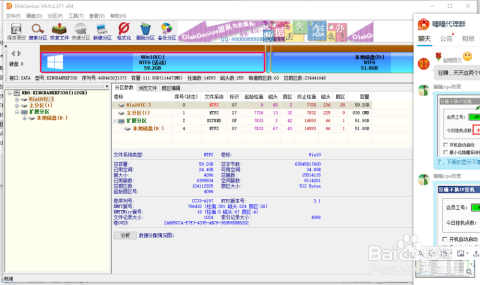
- 问题本质: 驱动不兼容、冲突,或者系统文件损坏、更新翻车,都可能让系统变得极其脆弱。
- 同事的噩梦: 同事老张更新了某个显卡驱动后,电脑开始不定时重启,尤其是在看视频或轻度游戏时,回滚到旧驱动后,一切恢复正常,驱动也能这么坑!
- 💡 怎么办?
- 安全模式是避风港: 重启时狂按F8(或Shift+重启 > 疑难解答 > 高级选项 > 启动设置 > 重启 > 按4/F4)进入安全模式,如果在这里电脑稳定不重启,那软件/驱动问题嫌疑极大。
- 回滚/更新驱动:
- 重点怀疑显卡、主板芯片组、网卡驱动,去设备管理器里,找到它们,右键选择“回退驱动程序”(如果可用),退回之前稳定的版本。
- 或者去官网下载最新稳定版驱动手动安装(公版驱动有时比OEM版更靠谱),安装时选“清洁安装”。
- 检查系统文件:
- 在安全模式或正常模式下的命令提示符(管理员)运行:
sfc /scannow(扫描并修复系统文件)DISM /Online /Cleanup-Image /RestoreHealth(修复Windows映像,需要联网)
- 在安全模式或正常模式下的命令提示符(管理员)运行:
- 卸载最近更新/软件: 想想重启问题出现前,装了什么新软件、更新、补丁?去控制面板或设置里卸载它们试试。
- 终极手段 - 重装系统: 如果以上都搞不定,备份好数据后,纯净安装一个全新的Windows系统(不是重置!),这能彻底排除软件层面的干扰,记得提前准备好驱动!
-
🔌 其他硬件“刺客”与玄学因素
- 主板电容怀孕/损坏: 老主板常见,电容鼓包或漏液(看顶部是否有凸起或褐色污渍),供电不稳导致重启,这个…基本得换主板了,我那台老台式机最终也是这个结局,寿终正寝。
- 硬盘坏道: 系统盘有严重坏道,读取关键文件失败也可能导致重启,用CrystalDiskInfo看健康度,用HD Tune扫描错误。
- 外设冲突: 拔掉所有非必要的外设(U盘、移动硬盘、打印机、额外显示器、甚至鼠标键盘,只留一个能进系统的),看是否还重启,有次一个劣质USB分线器就把我电脑搞崩了。
- 静电干扰/插座不稳: 试试换个质量好的插座,或者把电脑插头直接插墙插,台式机可以尝试在断电后,按住开机键30秒放放电(玄学,但有时有效)。
💡 我的终极排查心法(血泪总结):
- 📝 记录“死亡”瞬间: 重启前屏幕有没有蓝屏(哪怕一闪而过)?有没有特定操作(开大程序、看视频、插U盘)?有没有异常声音(硬盘异响、主板蜂鸣)?这些是破案关键线索!手机录个像有时有奇效。
- 🧪 从简单到复杂,大胆假设小心求证: 先软件(驱动、系统),再外部(电源、散热、外设),最后内部硬件(内存、主板、硬盘),别一上来就怀疑主板挂了。
- 🛠️ 替换法大法好: 电源、内存、甚至硬盘,有条件的话找好的配件替换测试,效率最高,去电脑城借个电源测试一下,可能省下几百块冤枉钱。
- ⏳ 耐心!耐心!耐心! 排查硬件问题就是个体力活+脑力活,烦躁的时候先离开喝口水,回来可能就有新思路,我那台蹦迪的笔记本,最终是换了电源适配器解决的——谁能想到原装适配器内部会接触不良呢?
✨ 写在最后:
电脑频繁重启确实让人抓狂,仿佛在和一台有自己想法的机器搏斗,但请相信,它终究是台机器,问题总有迹可循,别被焦虑打败,冷静观察、耐心测试、大胆尝试,每一次成功解决这种疑难杂症,那种“破案”般的成就感,是任何新电脑都给不了的快乐!🎉 重要数据随时备份(云盘+移动硬盘双保险),永远是面对任何电脑故障时最大的底气,祝你早日驯服你那台“蹦迪”的伙伴!💪🏻
本文由鲜于凝雨于2025-09-28发表在笙亿网络策划,如有疑问,请联系我们。
本文链接:http://max.xlisi.cn/wenda/42108.html